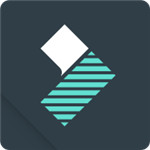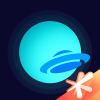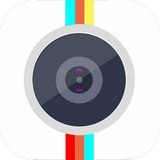电脑屏幕保护色如何设置
2025-02-28 12:23:03来源:9gapp编辑:佚名
在日复一日的电脑使用中,长时间的屏幕注视往往会对我们的眼睛造成不小的负担。为了缓解眼部疲劳,提升工作和学习效率,设置合适的屏幕保护色显得尤为重要。本文将详细介绍如何轻松设置电脑屏幕保护色,让你的电脑焕发新活力。
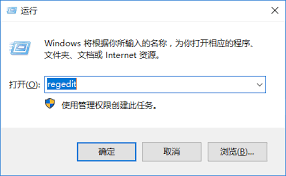
了解屏幕保护色的重要性
屏幕保护色,即通过调整屏幕色温、亮度及对比度等参数,使其更加柔和,减少对眼睛的刺激。长时间面对高亮度和高对比度的屏幕,容易引发眼干、眼涩、视力模糊等问题,严重时甚至可能导致视力下降。因此,选择合适的屏幕保护色不仅关乎舒适体验,更关乎眼部健康。
windows系统下的设置方法
对于windows用户,设置屏幕保护色主要通过“夜间模式”或“颜色滤镜”来实现。
1. 夜间模式:
- 打开“设置”,选择“系统”。
- 在“显示”选项卡下,找到“夜间模式设置”。
- 你可以选择手动开启并调整色温,或设置自动开启的时间段。
2. 颜色滤镜:
- 同样在“设置”中的“系统”选项,找到“颜色滤镜”。
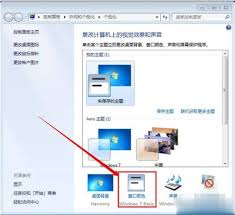
- 打开“颜色滤镜”开关,选择适合你的滤镜选项,如“反色”或“灰度”。
- 你还可以自定义滤镜强度,以达到最佳视觉效果。
macos系统下的设置方法
macos用户则可以通过“夜览”功能来调整屏幕色温。
1. 夜览设置:
- 打开“系统偏好设置”,选择“显示器”。
- 在“夜览”选项卡下,勾选“在指定时间自动切换到夜览”。
- 你可以设置自动开启的时间段,并手动调节色温强度。
第三方软件的辅助
除了系统自带的设置外,你还可以借助第三方软件来更精细地调整屏幕保护色。例如,f.lux和iris等软件可以根据当前时间、地理位置及环境光线自动调整屏幕色温,为你提供个性化的视觉体验。
- f.lux:安装后,软件会根据日出日落时间自动调整屏幕色温,减少蓝光伤害。
- iris:提供更为丰富的色温调节选项,支持快捷键操作,方便快速切换。
保持良好习惯,双重保护
除了设置屏幕保护色外,保持良好的用眼习惯同样重要。建议每隔20分钟远离屏幕,远眺放松眼睛;调整屏幕高度和角度,确保视线与屏幕保持平行;适当使用人工泪液,缓解眼干症状。
通过以上方法,你可以轻松设置电脑屏幕保护色,让眼睛在享受科技便利的同时,也能得到充分的呵护。让电脑焕发新活力的同时,也让你的视觉健康得到保障。